Başlat menüsünü istediğiniz gibi düzenleyebilirsiniz. İstediğiniz gibi görünmesini sağlamak zaman alır ancak özelliği rahatça kullanabilmeniz için ayarlamak da önemlidir. Başlat menüsünü düzenleme şeklinize çok önem veriyorsanız, herhangi bir şey olması durumunda veya daha sonra çoğaltmak istediğinizde onu yedeklemelisiniz . Ayrıca Başlat menüsü düzenini kilitleyebilir ve örneğin yanlışlıkla sürükleyip bırakma veya karoların yanlışlıkla sabitlenmesi/sabitlenmesi gibi herhangi bir değişikliği önleyebilirsiniz. Başlat menüsü düzenini kilitlemek için Windows kayıt defterini düzenlemeniz gerekir.
Başlat menüsü düzenini kilitle
Çalıştır kutusunu açmak için Win+R klavye kısayoluna dokunun. Çalıştır kutusuna aşağıdakini girin ve Enter/Return tuşuna dokunun.
regedit
Bu, kayıt defteri düzenleyicisini açacaktır. Kayıt defteri düzenleyicisinde, aşağıdaki anahtara gidin.
HKEY_CURRENT_USER\Yazılım\İlkeler\Microsoft\Windows\Explorer
Explorer anahtarının mevcut olmaması mümkündür. Bu durumda, aşağıdaki tuşa gidin.
HKEY_CURRENT_USER\Yazılım\İlkeler\Microsoft\Windows
Windows tuşuna sağ tıklayın ve içerik menüsünden Yeni>Anahtar'ı seçin. Explorer olarak adlandırın. Ardından, Explorer tuşuna sağ tıklayın ve Yeni>Dword (32-bit) Değeri'ni seçin. Bu değeri LockedStartLayout olarak adlandırın. Çift tıklayın ve veri kutusundaki değeri 1 olarak ayarlayın.
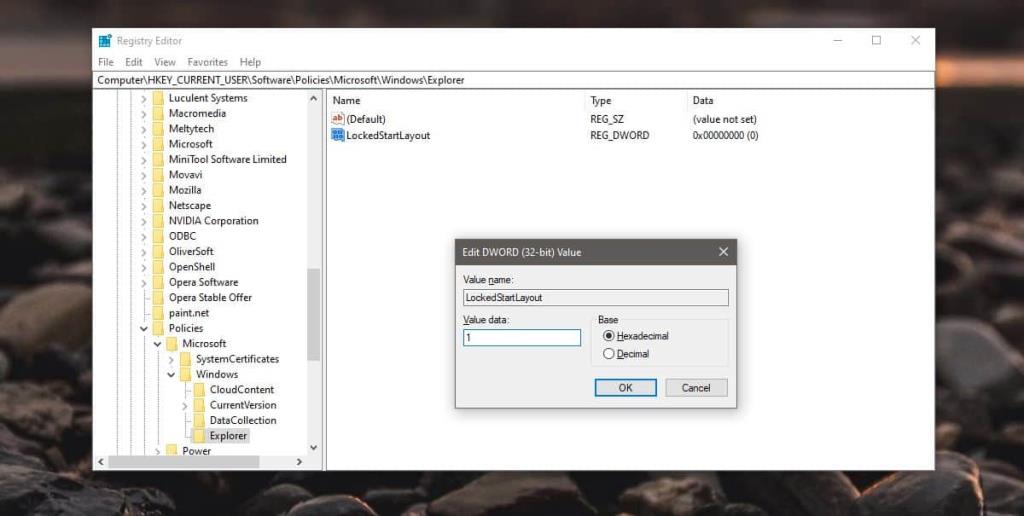
Ardından, Explorer.exe'yi yeniden başlatmanız gerekir veya sisteminizi yeniden başlatabilirsiniz. Daha kolay olduğunu düşündüğün şeyi yap. Bunu yaptığınızda, 'Başlangıca Sabitle' seçeneği artık hiçbir uygulama, klasör, kısayol vb. için görünmeyecektir. Bunu masaüstü simgeleri, Dosya Gezgini içindeki klasörler ve uygulamalar listesindeki uygulamalar için görmeyeceksiniz. Benzer şekilde, Başlat menüsünden öğelerin sabitlemesini kaldırma seçeneği de olmayacaktır. Başlat menüsü kutucuklarını yeniden düzenleyemeyecek veya yeniden boyutlandıramayacaksınız. Oluşturduğunuz gruplar artık yeniden adlandırılamaz, taşınamaz veya düzenlenemez.
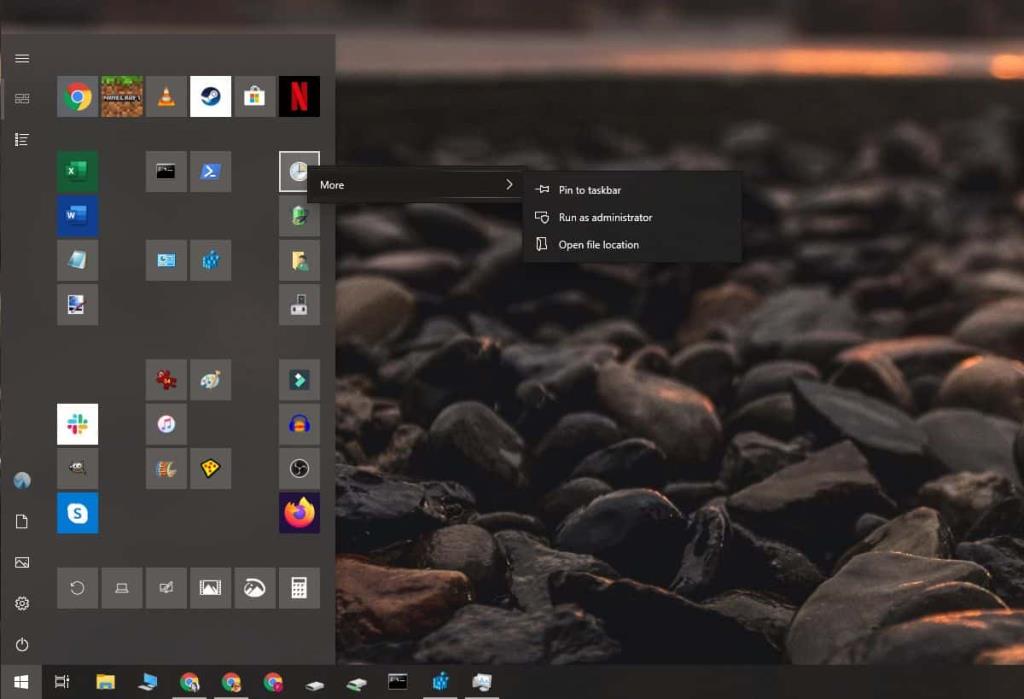
Bunu geri almak için LockedStartLayout değerini silebilir veya değerini 0 olarak ayarlayabilirsiniz. Kayıt defterini düzenledikten sonra Explorer.exe'yi veya sisteminizi yeniden başlatmayı unutmayın.
Başlat menüsünü kilitlemek oldukça kısıtlayıcıdır; kelimenin tam anlamıyla herhangi bir değişiklik yapamazsınız, ancak her değişiklikten sonra sisteminizi yeniden başlatmak yerine Explorer.exe'yi yeniden başlatmayı seçerseniz kilidi açıp kapatmak çok zor değildir. Başlat menüsü yalnızca geçerli kullanıcı için kilitlenir. Başlat menüsünü kendi gereksinimlerine göre ayarlamış olan diğer kullanıcılar, yine de bu menüde değişiklik yapabilecektir. Diğer kullanıcılar için Başlat menüsünü kilitlemek istiyorsanız, kullanıcı hesabı üzerinden oturum açın ve aynı değişikliği yapın.
Görev çubuğunun bazı yönlerini de kilitleyebilirsiniz, yani, yanlışlıkla meydana gelebilecek öğelerin görev çubuğunda yeniden düzenlenmesini devre dışı bırakabilirsiniz .

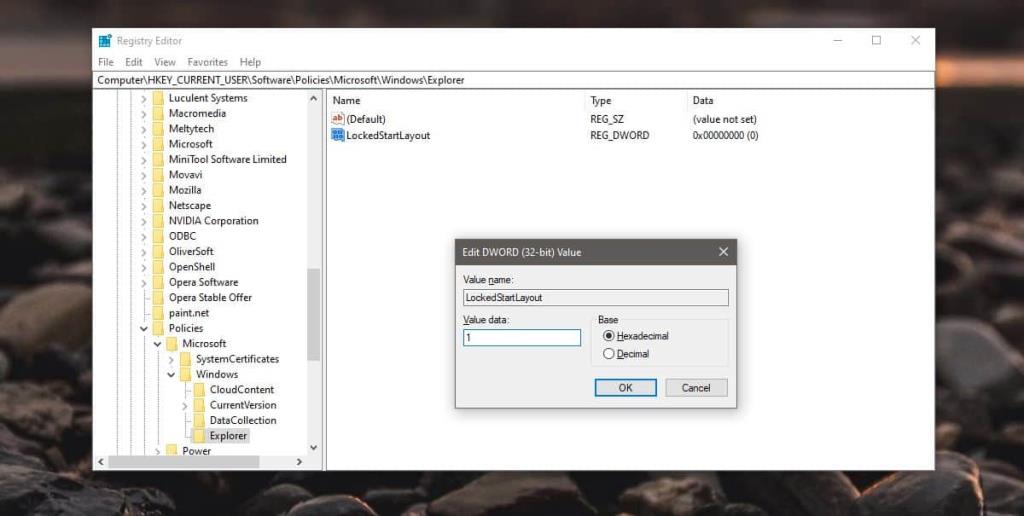
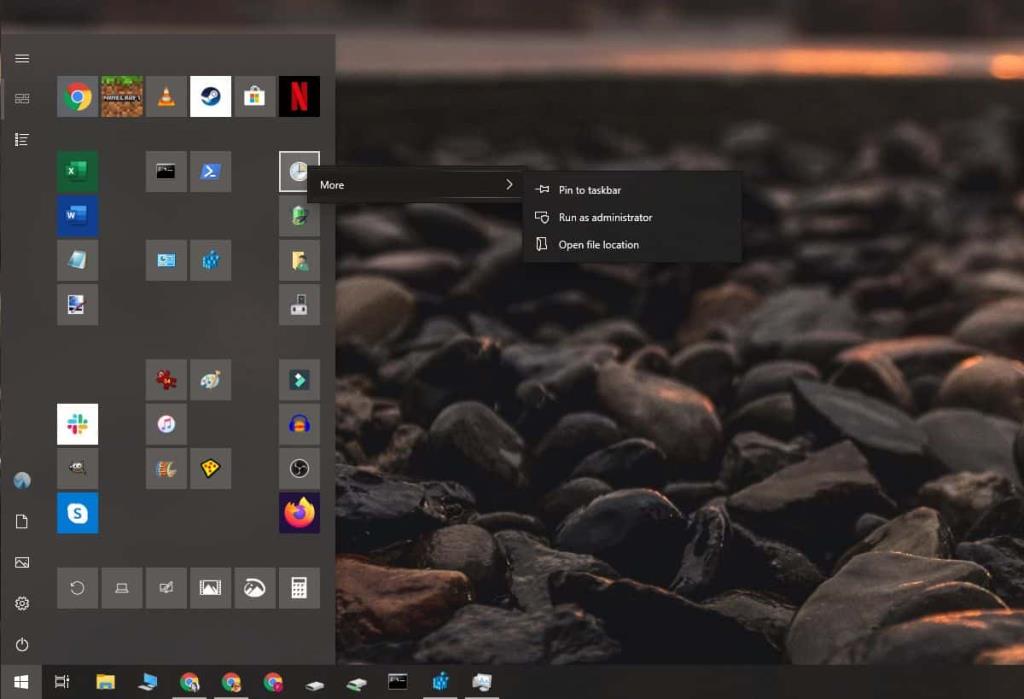







![USB Sürücüsü İçin Otomatik Yedekleme Yazılımı [Windows] USB Sürücüsü İçin Otomatik Yedekleme Yazılımı [Windows]](https://tips.webtech360.com/resources8/r252/image-4071-0829093733946.jpg)